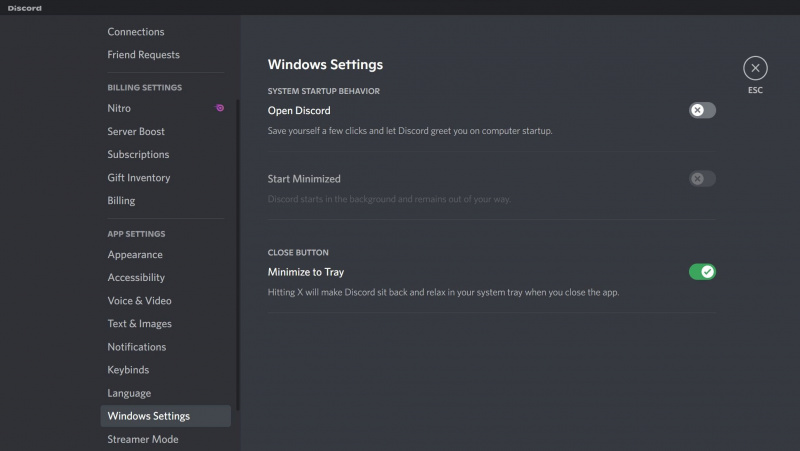ডিসকর্ডের ডেস্কটপ ক্লায়েন্ট উইন্ডোজ স্টার্টআপে আপডেটের জন্য লঞ্চ করে এবং পরীক্ষা করে, যা ব্যবহারকারীদের জন্য বিরক্তিকর হতে পারে। এটি ঘটে কারণ ডিসকর্ড ইনস্টলেশনের সময় স্টার্টআপ ফোল্ডারে একটি আপডেট প্রক্রিয়া যোগ করে এবং এর সেটিংস উইন্ডোজ স্টার্টআপে অ্যাপটি চালু করার জন্য কনফিগার করা হয়।
আপনি যদি ডিসকর্ড চালু করতে ক্লান্ত হয়ে পড়ে থাকেন এবং প্রতিটি স্টার্টআপে আপডেট খুঁজছেন, তাহলে আমরা আপনাকে দেখাব কীভাবে এটি উইন্ডোজে বন্ধ করা যায়।
আমি কি সার্চ করব জানি না
উইন্ডোজে স্টার্টআপে লঞ্চ হওয়া থেকে কীভাবে ডিসকর্ড বন্ধ করবেন
ডিসকর্ডকে স্টার্টআপে লঞ্চ করা থেকে বিরত রাখতে নীচের পদক্ষেপগুলি অনুসরণ করুন:
- ডিসকর্ড খুলুন।
- নীচে-বাম কোণে, ক্লিক করুন সেটিংস (গিয়ার আইকন)।
- অধীন অ্যাপ সেটিংস , নেভিগেট করুন উইন্ডোজ সেটিংস .
- পাশের টগলটি ঘুরিয়ে দিন ডিসকর্ড খুলুন এটি বন্ধ করতে বাম দিকে।
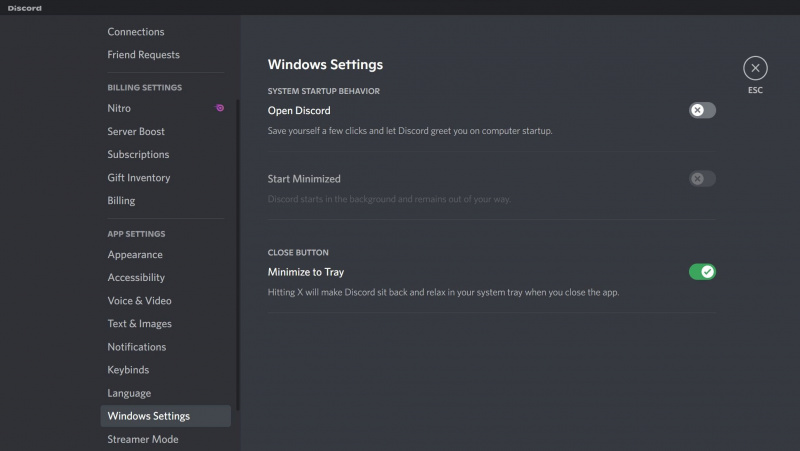
উপরের ধাপগুলো হবে স্টার্টআপে লঞ্চ হওয়া থেকে ডিসকর্ডকে আটকান ; যাইহোক, যদি এর আপডেট প্রক্রিয়া টাস্ক ম্যানেজারে স্টার্টআপে চালানোর অনুমতি দেওয়া হয়, তবে এটি এখনও আপডেট এবং লঞ্চের সন্ধান করতে পারে। তাই এটি নিষ্ক্রিয় করাও অপরিহার্য।
উইন্ডোজে স্টার্টআপে আপডেটগুলি অনুসন্ধান করা থেকে কীভাবে বিরোধ বন্ধ করবেন
ডিসকর্ডকে স্টার্টআপে আপডেট খোঁজা বন্ধ করতে নিচের ধাপগুলি অনুসরণ করুন:
- উইন্ডোজে রাইট ক্লিক করুন শুরু করুন এবং নির্বাচন করুন কাজ ব্যবস্থাপক .
- নেভিগেট করুন স্টার্টআপ ট্যাব
- সনাক্ত করুন হালনাগাদ একটি আইকন হিসাবে Discord এর অফিসিয়াল লোগো থাকার প্রক্রিয়া।
- এটিতে ডান ক্লিক করুন এবং নির্বাচন করুন নিষ্ক্রিয় করুন .
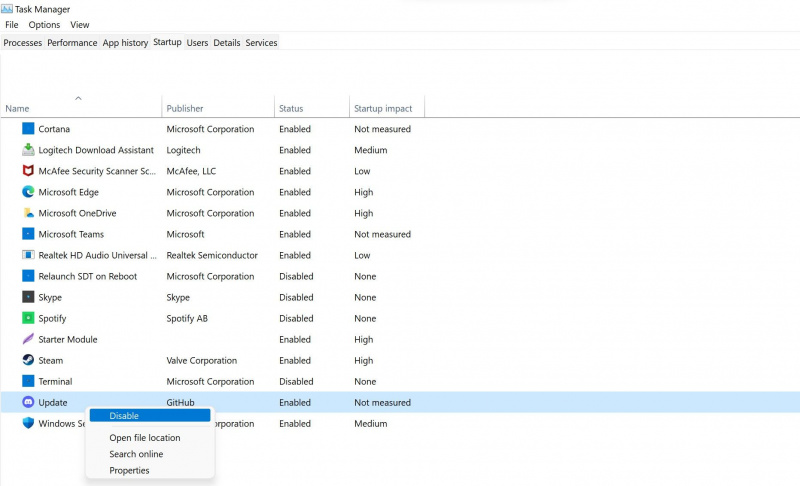
উপরের পদক্ষেপগুলি অনুসরণ করলে ডিসকর্ডকে স্টার্টআপে লঞ্চ হওয়া এবং আপডেটগুলি সন্ধান করা থেকে বিরত রাখবে৷ যাইহোক, নিশ্চিত করুন যে আপনি টাস্ক ম্যানেজারে ডিসকর্ড-সম্পর্কিত আপডেট প্রক্রিয়াটি নিষ্ক্রিয় করেছেন, অন্য কোনো প্রক্রিয়া নয়। আপনি যদি উইন্ডোজ-সম্পর্কিত আপডেট প্রক্রিয়া বন্ধ করেন তবে আপনি আরও সমস্যায় পড়তে পারেন।
পিসি ভার্চুয়াল মেশিনে ম্যাক ওএস ইনস্টল করুন